गुगल अलर्टस् वापरुन आवडीच्या विषयाबाबत माहिती मिळवा
तुम्ही कधी ‘गुगल अलर्टस्’चा वापर करुन पाहिला आहे? गुगल अलर्टस् च्या माध्यमातून एखादी गोष्ट घडताक्षणी आपल्याला त्याची माहिती प्राप्त होते. उदाहरणादाखलच सांगायचं झालं तर, समजा मला सचिन आवडतो! अशावेळी मी ‘गुगल अलर्टस’ ला सचिनचं नाव देऊन ठेविन, त्यानंतर मग जेंव्हा कधीही सचिन बाबत एखादी नवीन बातमी येईल किंवा त्याच्याबद्दल एखादा ब्लॉग लिहिला जाईल, तेंव्हा लगेच त्याची माहिती मला ईमेलने अथवा फिडने प्राप्त होईल. थोडक्यात सांगायचा झालं तर, ‘गुगल अलर्टस’चा वापर केल्याने मी माझ्या आवडत्या विषयांशी कायम संपर्कात राहू शकतो. जसं की, माझी आवड, छंद, एखादा पदार्थ, व्यक्ती, देश, प्रदेश, विज्ञान, असं काहीही ज्याबद्दल मला सतत अधिक नवीन माहिती हवी आहे.
‘गुगल अलर्टस’चा वापर करणं हे अगदी सोपं आहे!
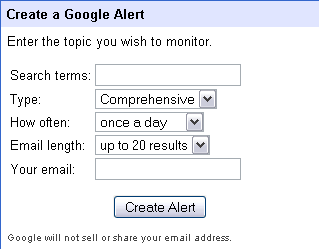 |
| इंटरनेटवर गुगल अलर्टस् |
१. त्यासाठी सर्वप्रथम गुगलच्या ‘गुगल अलर्टस्’ या वेबसाईटवर आपल्याला जावं लागेल.
२. त्यानंतर शेजारच्या चित्रात दाखवला आहे, तसा एक फॉर्म त्या तिथे असल्याचं आपल्याला दिसून येईल.
३. Enter the topic you wish to monitor.” असं लिहिलं आहे, त्याखाली “Search terms:” हा पर्याय दिला आहे. त्या पर्यायासमोर तुम्हाला ज्या विषयात रस आहे, त्या विषयाबाबत काही शब्द टाका.
४. तुम्हाला पुढे प्राप्त होणार्या माहितीचा स्त्रोत काय असावा!? तर या प्रश्नाचं उत्तर आपल्याला “Type” या पुढील पर्यायाद्वारे द्यावं लागेल. माहितीचा स्त्रोत! म्हणजे उदाहरणार्थ ‘त्या तिथे’ दिलेले पर्यायच पहा! news, blogs, web, comprehensive, video, groups. यापॆकी comprehensive हा पर्याय म्हणजे यात news, blogs, web अशा तिन्ही माध्यमांचा ‘माहिताचा स्त्रोत’ म्हणून उपयोग केला जाईल.
५. त्यानंतर अलर्ट कधी प्राप्त व्हावा!? ते आपण निवडणार आहोत. म्हणजे तुम्ही पुरविलेल्या शब्दांशी संबंधीत एखादी घटना ‘घडल्या घडल्या लगेच’ किंवा ‘दिवसातून एकदा’ किंवा ‘आठवड्यातून एकदा’. या तीनपॆकी एका पर्यायाची निवड तुम्ही करणार आहात.
६. तुम्ही मागितलेली माहिती घेऊन येणार्या ईमेलची लांबी किती असावी!? म्हणजेच त्या ईमेलने किती रिझल्टस घेऊन यावे!? २० पर्यंत की ५० पर्यंत!? ते तुम्ही त्यापुढील पर्यायाद्वारे सांगणार आहात.
७. त्यानंतर शेवटच्या पर्यायाद्वारे तुमचा ई-मेल ऍड्रेस द्या किंवा ‘गुगल अकाऊंट्स’ मध्ये ‘लॉग इन’ झाला असाल तर Feed हा पर्याय आपल्यासाठी उपलब्ध आहे.
८. सरतेशेवटी Create Alert वर क्लिक करताच तुमचा अलर्ट तयार झाला असेल. असे कितीही अलर्टस तुम्ही आपल्यासाठी तयार करु शकता.
९. ‘साईन इन’ झाल्यानंतर त्याच पानावर डाव्या बाजूला खाली “Click here to manage your alerts” असा पर्याय असल्याचं तुम्हाला दिसून येईल. त्या तिथून तुम्ही पूर्वी तयार केलेले अलर्टस मॅनेज करु शकता. म्हणजेच एडिट, डिलीट वगॆरे करु शकता.
एखाद्या गोष्टीशी, एखाद्या विषयाशी आपल्याला कायम संपर्कात राहायचं असेल, त्याबाबत नवनवीन माहिती मिळवायची असेल, तर मग अशावेळी आपण आपल्यासाठी ‘google alerts’ (गुगल अलर्टस्) चा चांगल्याप्रकारे उपयोग करुन घेऊ शकतो.
© कॉपीराईट २०१४ रोहन जगताप. सर्व हक्क सुरक्षित.
